麥克風在 Google Meet 中無法使用?嘗試這些常見的修復

發現解決 Google Meet 麥克風問題的有效方法,包括音頻設置、驅動程序更新等技巧。
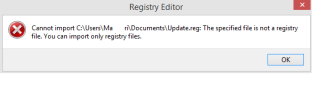
微軟已經將整個 Windows 操作系統的控制權交給了 Windows 10 中稱為註冊表的應用程序。它是 Windows 操作系統中所有可用設置和選項的分層數據庫。如果沒有可見的 GUI 選項來更改設置,則可以通過更改 Windows 10 中註冊表編輯器中的值來更改設置,前提是您知道要更改哪個鍵。但是,如果 Registry 顯示導入錯誤,則需要在 Windows 10 中修復註冊表。
另請閱讀:適用於 Windows 10 的 PC 修復和優化器工具
讓我們開始討論 Windows 10 中導入錯誤和註冊表修復的方法
在您的註冊表中導入文件以在您的計算機上進行一些自定義更改時,您可能會在 Windows 10 上的註冊表中遇到導入錯誤。
免責聲明:在您對註冊表進行最細微的更改之前,請務必備份您的註冊表,這將有助於在發生不利情況時將事情恢復到當前狀態。
要創建備份,請打開註冊表編輯器並轉到文件-> 導出並將 .reg 文件保存在所需位置。
另請閱讀:如何使用 Windows 10 註冊表編輯器備份、還原和編輯文件?
1) 檢查文件格式
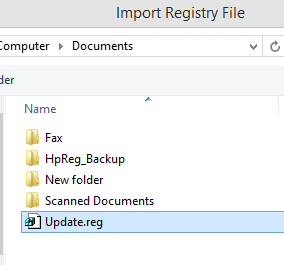
首先,不要從未知和不安全的來源下載包含更新或輕微更改的註冊表文件。註冊表中的更改是系統級別的更改,您必須對此格外小心。下載註冊表文件後,右鍵單擊該文件,然後從上下文菜單中選擇屬性以檢查文件的擴展名。所有註冊表文件都以 .reg 作為擴展名,其他任何文件都不起作用,並在 Windows 10 的註冊表中顯示導入錯誤
另請閱讀:如何修復 Windows 10 上的“註冊表無效值”錯誤?
2) 檢查空行
解決Windows 10中註冊表導入錯誤的下一步是在記事本中打開您下載的文件並檢查第一行是否為空。任何擴展名為 .reg 的註冊表文件都可以在記事本中輕鬆打開為文本文件。您不得更改任何字符或代碼,但刪除第一個字符之前的任何空行。這將解決 Windows 10 註冊表中的任何導入錯誤,並導入您剛剛糾正和下載的文件。此處顯示的錯誤消息類似於“指定的文件不是註冊表腳本”。
另請閱讀:如何修復 Windows 10 中服務註冊丟失或損壞的問題
3) 檢查管理員權限
如果您使用的是由您的組織管理的計算機,那麼在可能允許您在註冊表中進行更改的 IT 團隊的許可下,您可能無法進行任何更改。
但是,如果您使用的是個人計算機,則必須檢查您是否使用具有管理權限的帳戶登錄。註冊表中的更改包括導入文件,並且只能使用管理帳戶完成。
另請閱讀: 如何修復 Windows 10、8、7 中的註冊表錯誤
4) 檢查文件位置
將任何文件導入註冊表時,必須注意該文件與操作系統安裝在同一驅動器上,否則可能會發生衝突並導致 Windows 10 註冊表錯誤。當文件位於網絡上時,涉及很多權限,例如編輯、複製、粘貼、修改等,並且由於權限不正確可能會導致導入錯誤。
另請閱讀: 如何清理 Windows 註冊表以加速慢速 PC
5) 檢查註冊表權限
除了作為管理員或具有某些權限進行更改的用戶之外,還有另一個需要考慮的因素,即註冊表具有自己的權限。要檢查註冊表權限狀態,請按照下列步驟操作:
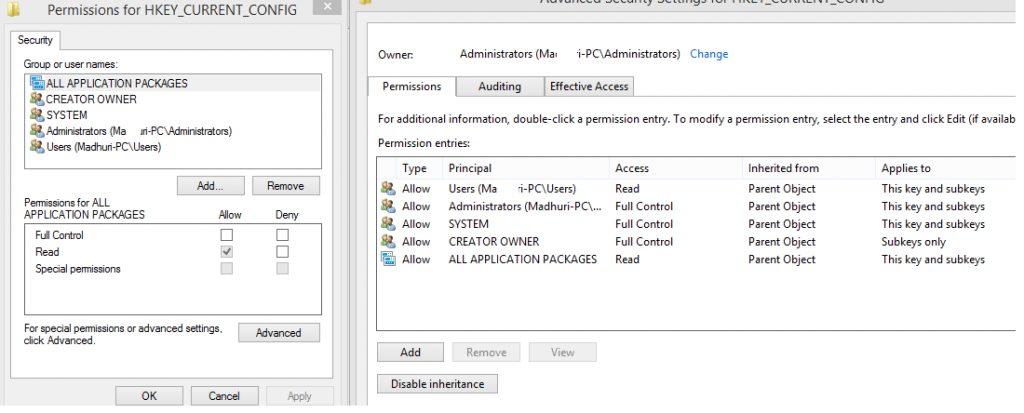
另請閱讀: 優化 PC 的最佳 Windows 10 註冊表黑客
關於 Windows 10 中註冊表修復和修復導入錯誤步驟的最後一句話。
這總結了可以在 Windows 10 中的註冊表中抑制和產生導入錯誤的內容列表。 Windows 10 中不需要修復註冊表,因為該問題可以通過授予適當的權限來解決。如果您仍然在 Registry 中遇到導入錯誤,請在註釋部分添加一條註釋,其中包含錯誤消息和您所採取的確切步驟。
在社交媒體 - Facebook和YouTube上關注我們。如有任何疑問或建議,請在下面的評論部分告訴我們。我們很樂意為您提供解決方案。我們會定期發布提示和技巧以及與技術相關的常見問題的解決方案。訂閱我們的時事通訊以獲取有關科技世界的定期更新。
推薦閱讀
另請閱讀: 如何添加、修改和刪除註冊表項和值?
另請閱讀: 適用於 Windows 10、8、7 的 3 個最佳註冊表優化器
另請閱讀: 為什麼修復註冊表問題很重要?
另請閱讀:如何選擇最佳的註冊表清理軟件?
發現解決 Google Meet 麥克風問題的有效方法,包括音頻設置、驅動程序更新等技巧。
在 Twitter 上發送訊息時出現訊息發送失敗或類似錯誤?了解如何修復 X (Twitter) 訊息發送失敗的問題。
無法使用手腕檢測功能?以下是解決 Apple Watch 手腕偵測不起作用問題的 9 種方法。
解決 Twitter 上「出錯了,重試」錯誤的最佳方法,提升用戶體驗。
如果您無法在瀏覽器中登入 Google 帳戶,請嘗試這些故障排除提示以立即重新取得存取權限。
借助 Google Meet 等視頻會議工具,您可以在電視上召開會議,提升遠程工作的體驗。
為了讓您的對話更加安全,您可以按照以下步驟在行動裝置和桌面裝置上為 Instagram 聊天啟用端對端加密。
了解如何檢查您的 Dropbox 安全設定有助於確保您的帳戶免受惡意攻擊。
YouTube TV 為我們提供了許多堅持使用的理由,因為它融合了直播電視、點播視頻和 DVR 功能。讓我們探索一些最好的 YouTube 電視提示和技巧。
您的三星手機沒有收到任何通知?嘗試這些提示來修復通知在您的 Samsung Galaxy 手機上不起作用的問題。








